Vamos a proceder a instalar un servidor VMware ESXi 5.1 de forma manual, partiendo de la imagen ISO descargada de la página de VMware.
Necesitamos los siguiente:
- Imagen .iso de instalación de VMware ESXi 5.1
- Servidor donde realizar la instalación
- Pondremos una contraseña inicial al usuario root
La instalación es muy sencilla y se realiza con muy pocos pasos.
- Arrancamos el servidor con la imagen ISO (ya sea grabada en un CD o a través de sistemas que nos permitan arrancar el servidor con una ISO como ILO de HP)
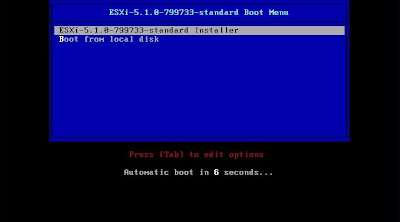
- Durante 5 segundos se muestra la siguiente ventana donde podremos indicar parámetros opcionales de arranque de la instalación. Esperamos a que arranque la instalación
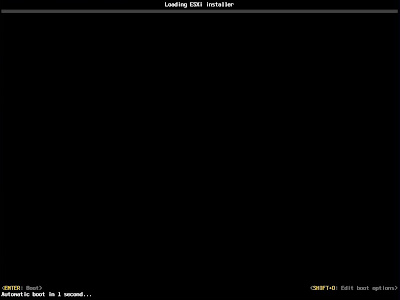
- Comienza a cargar el instalador en el servidor
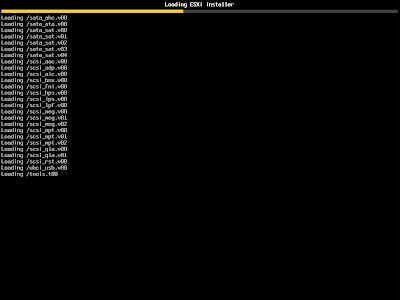
- Se inicia el asistente de instalación
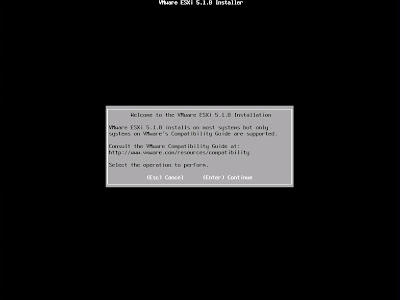
- Aceptamos la licencia
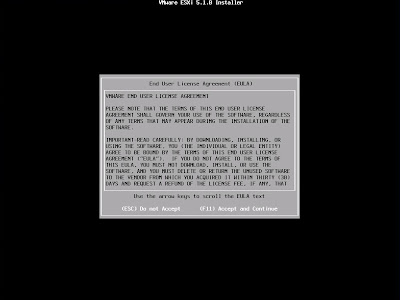
- Seleccionamos el disco donde vamos a realizar la instalación. En esta ventana se nos mostrarán tanto los discos locales del propio servidor, así como los discos remotos a los que tenga acceso.
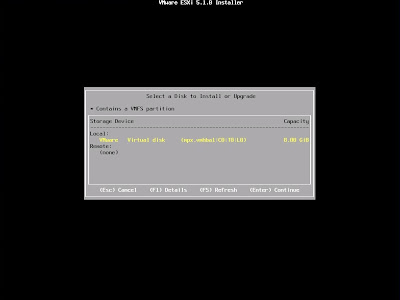
- Seleccionamos el idioma del teclado

- Introducimos la contraseña del usuario root
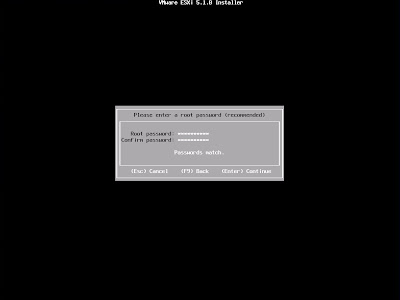
- Si como es mi caso, se realiza la instalación del servidor ESXi en una máquina virtual o el procesador del servidor no tiene todas las características de virtualiación (ver la siguiente entrada) puede aparecer la siguiente advertencia.
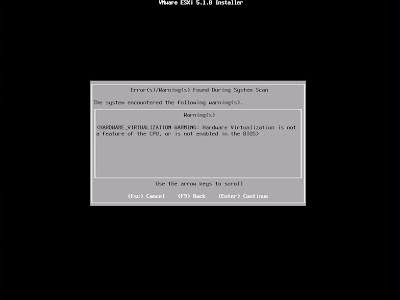
- Comenzamos la instalación pulsando F11

- En unos pocos minutos finaliza

- Reiniciamos el servidor y arrancamos desde el disco duro

- Esperamos a que arranque el servidor
En el primer arranque del servidor la red del mismo se configura por DHCP. Si no tenemos hablitado DHCP en nuestra red, tendremos que realizar una configuración inicial para poder comenzar a administrarlo. En siguientes entradas veremos como realizar esa configuración inicial del servidor.
¿Te ha gustado la entrada SÍGUENOS EN TWITTER O INVITANOS A UN CAFE?
 Blog Virtualizacion Tu Blog de Virtualización en Español. Maquinas Virtuales (El Blog de Negu) en castellano. Blog informática vExpert Raul Unzue
Blog Virtualizacion Tu Blog de Virtualización en Español. Maquinas Virtuales (El Blog de Negu) en castellano. Blog informática vExpert Raul Unzue





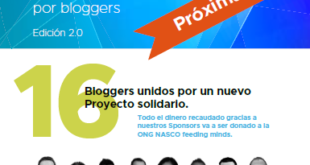
Un comentario
Pingback: Laboratorio VMware casero - Appliance vCenter